Есть жесткий диск на 150 гб. Поэксперементировал в убунту в gparted, создав два раздела: один с ext4, другой с ntfs.
Потом решил объединить разделы в один основной и задал файловую систему ntfs.
Теперь пытаюсь установить виндовс и пишет ошибку из шапке.
Нашел решение на этом сайте виндовс
Пытался использовать diskpart, сделал все как в статье, но без результатно.
Может подкинете идею,
Заранее благодарен
- Вопрос задан более трёх лет назад
- 1304 просмотра
22 комментария
Оценить 22 комментария
Источник: qna.habr.com
Нам не удалось создать новый или найти существующий раздел
Установка Windows 10 на ПК очень проста. Все, что вам нужно сделать, это создать загрузочный USB-диск, вставить его, и следовать за помощником по установке.
Не удалось создать раздел при установке Windows 10
Начнем с простых решений. В первую очередь, ошибка часто связана с тем, что установочная флешка имеет большую емкость и Windows 10 не может из-за этого найти существующий раздел. Во вторых, попробуйте создать установочную флешку с меньшим объемом, к примеру 8 Гб. Также, попробуйте извлечь флешку, когда появится ошибка и всунуть её обратно, после чего нажать на обновить.
Нам не удалось создать новый или существующий раздел
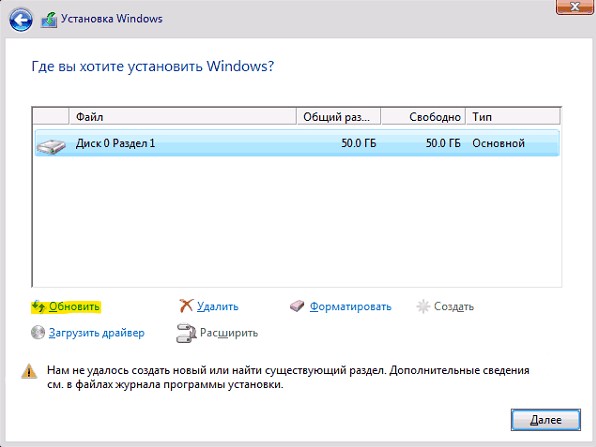
1. Отсоедините дополнительные диски
В настоящее время очень часто используется SSD диски для установки и работы Windows и обычный жесткий диск для хранения данных. При использовании нескольких жестких дисков, нужно отключить все жесткие диски, кроме основного жесткого диска, на котором вы устанавливаете Windows. После отключения всех других жестких дисков попробуйте снова установить Windows и посмотреть, можете ли вы продолжить установку.
2. Отключите все USB накопители
Помимо фактической загрузочной USB флешки Windows 10, если у вас есть другие USB накопители и CD карты памяти, подключенные к вашей системе, то в редких случаях Windows может запутать эти диски для обычных жестких дисков. Отключите эти дополнительные USB накопители или CD карты памяти и попробуйте снова установить Windows.
3. Используйте USB 2.0 порт
Если вы используете загрузочный диск USB 3.0 для установки Windows, это может быть причиной того, что Windows дает вам эту конкретную ошибку. Чтобы решить эту проблему, вы можете попробовать использовать USB 2.0. Обычно USB 2.0 это порты в компьютере или ноутбуке синего цвета, просто вставьте загрузочную флешку в другой порт компьютера.
4. Сделайте раздел активным
Этот способ сотрет ВСЕ данные на выбранном жестком диске.
Если выше указанные методы не работают, то раздел на который вы пытаетесь установить Windows 10, может быть не активным. Чтобы сделать раздел активным, вам необходимо получить доступ к командной строке. Чтобы получить доступ, вернитесь к первоначальному экрану установки Windows и нажмите ссылку “Восстановление системы” > “Устранение неполадок” > “Командная строка“. Подробнее в картинках, как запустить командную строку в среде восстановления Виндовс 10.
Нам не удалось создать новый или существующий раздел. Работа acronis disk director
- Открыли командную строку и задаем команду diskpart, нажмите “Enter”.
- Далее введите команду list disk, чтобы посмотреть все подключенные диски к компьютеру.
- Найдите диск, на котором вы хотите установить Windows. В моем случае номер диска цифра “1“, так как я вводил команды для флешки.
- Введите следующую команду select disk 1 для выбора диска. Не забудьте заменить “1” на ваш фактический номер диска.
- Далее очистка выбранного диска clean.
- Чтобы сделать основной диск, запустите команду create partition primary.
- Активируйте раздел active.
- После активации введите format fs=ntfs quick для форматирования файловой системе в NTFS.
- Теперь вы можете назначить диск, выполнив команду assign.
- Вот и все, введите exit для выхода утилиты diskpart и командной строки.
После закрытия командной строки перезагрузите компьютер и попробуйте снова установить Windows и ошибка “Нам не удалось создать новый или найти существующий раздел” должна устраниться.
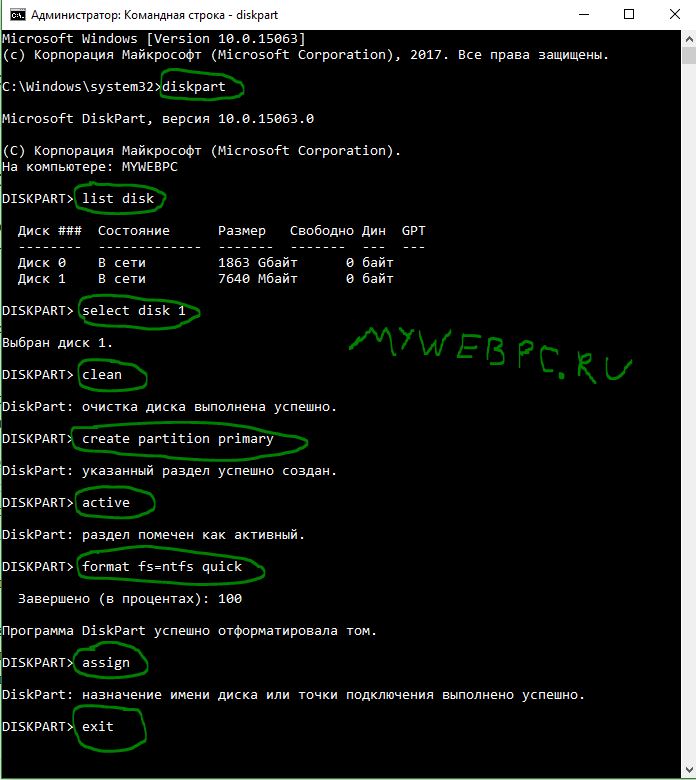
5. Настройте режим SATA для IDE
Диски SATA новее IDE, поэтому иногда старая система не может распознать его как локальный диск. Таким образом, изменение режима SATA на IDE, гарантирует, что система сможет распознать его как локальный диск.
- Перезагрузите компьютер и нажмите DEL или F2, чтобы войти в BIOS.
- В BIOS найдите параметр Configure SATA as и выберите IDE.
- Нажмите F10, чтобы сохранить изменение параметров.
BIOS и название параметра у всех разные, поищите в Google картинках свою модель материнской платы.
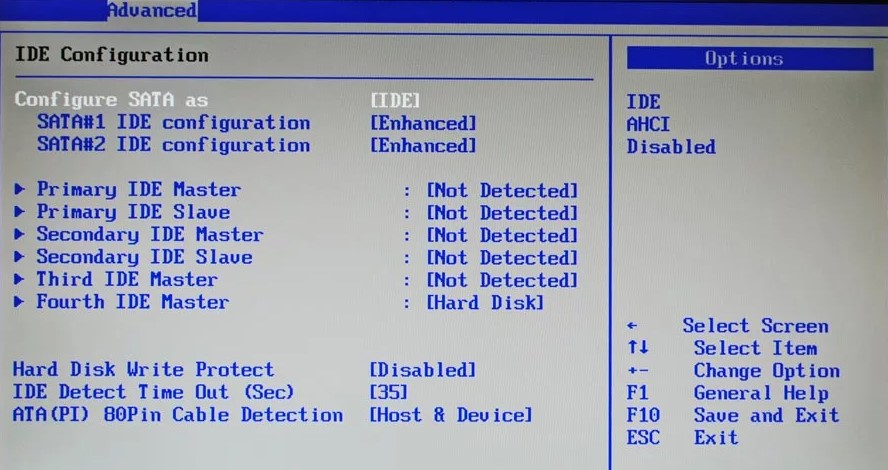
Причина ошибки «Нам не удалось создать новый или найти существующий раздел»
Основная причина невозможности установки Windows 10 с указанным сообщением о том, что не удается создать новый раздел — уже имеющаяся структура разделов на жестком диске или SSD, мешающая созданию необходимых системных разделов с загрузчиком и средой восстановления.
Если из описанного не до конца ясно, что именно происходит, пробую пояснить иначе
- Ошибка возникает в двух ситуациях. Первый вариант: на единственном HDD или SSD, на который устанавливается система, существуют только разделы, созданные вами вручную, в diskpart (или с помощью сторонних программ, например, средств Acronis), при этом они занимают всё пространство диска (например, один раздел на весь диск, если он ранее использовался для хранения данных, был вторым диском на компьютере или только что куплен и отформатирован). При этом, проблема проявляет себя при загрузке в EFI режиме и установке на GPT диск. Второй вариант: на компьютере более одного физического диска (или флешка определяется как локальный диск), вы устанавливаете систему на Диск 1, а Диск 0, который находится перед ним, содержит какие-то свои разделы, которые не могут использоваться в качестве системного раздела (а системные разделы всегда записываются установщиком на Диск 0).
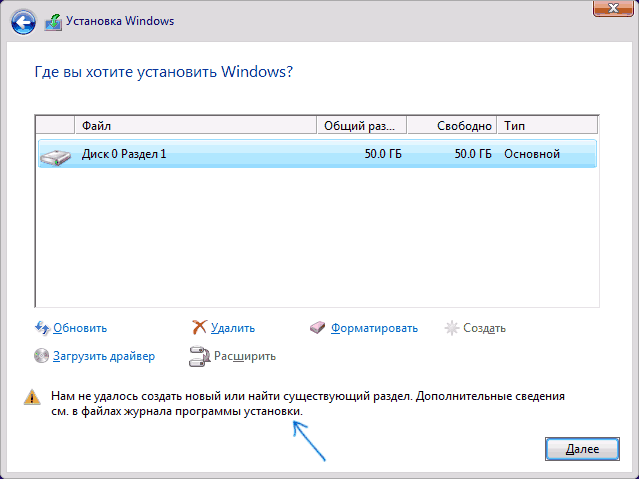
- В данной ситуации программе установки Windows 10 «негде» создать системные разделы (которые можно увидеть на следующем скриншоте), а ранее созданные системные разделы также отсутствуют (так как диск не был ранее системным или, если был, был переформатирован без учета необходимости места под системные разделы) — именно так трактуется «Нам не удалось создать новый или найти существующий раздел».
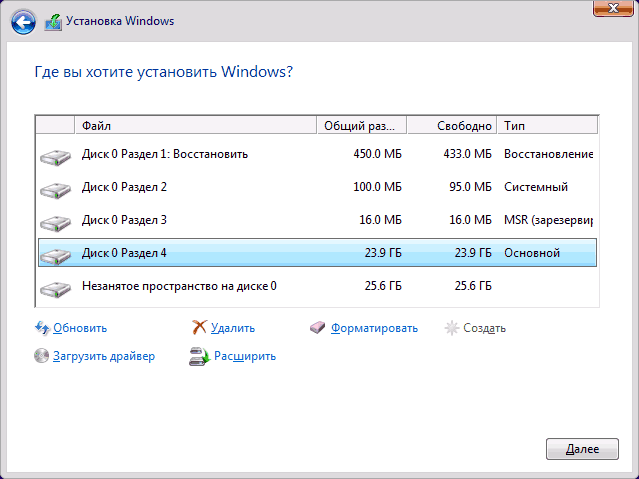
Уже это объяснение может быть достаточно для более опытного пользователя, чтобы понять суть проблемы и исправить её. А для начинающих пользователей несколько решений описаны далее.
Внимание: приведенные далее решения предполагают, что вы устанавливаете одну единственную ОС (а не, например, Windows 10 после установки Linux), и, кроме этого, диск, на который производится установка обозначен как Диск 0 (если это не так, когда у вас несколько дисков на ПК, измените порядок жестких дисков и SSD в БИОС/UEFI таким образом, чтобы целевой диск оказался на первом месте, либо просто переключите SATA-кабели).
Несколько важных примечаний:
- Если в программе установки Диск 0 — это не тот диск (речь о физическом HDD), на который планируется устанавливать систему (т.е. вы ставите ее на Диск 1), а, например, диск с данными, то можно поискать в БИОС/UEFI параметры, отвечающие за порядок следования жестких дисков в системе (не то же самое, что порядок загрузки) и установить диск, на который следует ставить ОС на первое место. Уже этого может оказаться достаточно для решения проблемы. В разных версиях БИОС параметры могут находиться в разных местах, чаще всего в отдельном подразделе Hard Disk Drive Priority на вкладке Boot configuration (но может быть и в конфигурации SATA). Если найти такого параметра найти не удается, можно просто поменять местами шлейфы между двумя дисками, это изменит их очередность.
- Иногда при установке Windows с флешки или внешнего жесткого диска, именно они отображаются как Диск 0. В этом случае попробуйте установить загрузку не с флешки, а с первого жесткого диска в БИОС (при условии, что ОС на нем не установлена). Загрузка все равно произойдет с внешнего накопителя, но теперь под Диск 0 у нас будет нужный жесткий диск.
Симптоматика и причины дисфункции
Как я уже упоминал выше, рассматриваемое сообщение возникает при попытке установки ОС Виндовс версии 8, 8.1 и 10. На Windows 7 данное проблемное сообщение выглядит как «Программе установки не удалось создать новый или найти существующий системный раздел», а на Виндовс Виста как «Виндовс не удается найти системный том, удовлетворяющий требованиям для установки».
Обычно данная дисфункция возникает при попытке установки с флеш-накопителя, когда кроме уже существующей на компьютере ОС пользователь пробует установить ещё одну. При этом существенной причиной описываемой дисфункции может являться наличие на жёстком диске разделов, созданных пользователем, занимающих при этом всё пространство диска. В таком случае установочной программе просто попросту негде создать системные разделы, при этом прежние системные разделы по каким-то причинам на данном диске отсутствуют.
Кроме того, другими причинами подобного явления могут выступать:
- Поломка флеш-накопителя;
- Не правильное задание приоритета загрузки в БИОС.
Почему выдает ошибку: «Не удалось создать новый или найти существующий раздел»
Ошибка «Не удалось создать новый или найти существующий раздел» выскакивает лишь в случае, если у вас в компьютере установлено более одного HDD/USB-флешки. Чтобы было более понятно разъясню варианты:
- У вас один жесткий диск, пытаетесь установить Windows с USB-флешки. BIOS видит флешку в приоритете жестких дисков на первом месте, и при выборе раздела в момент установки ОС, ссылается на раздел флешки вместо раздела HDD, в связи с чем выдает вышеуказанную ошибку.
- У вас два жестких дисков, хотите установить Виндовс с DVD-привода или флешки.
- У вас один HDD или SSD, но при установке подключен внешний HDD или Zalman VE (версии 200-400), который используется в роли виртуального DVD-привода для установки Windows.
Описанные варианты могут немного отличаться от ваших, но суть остается одна и таже, – подключено более одного носителя хранения данных и в биосе в приоритете жестких дисков на первом месте выбран не тот HDD, на который планируется установка Windows.
Нам не удалось создать новый или найти существующий раздел – как исправить ошибку
Итак, как устранить возникшую ошибку? Рекомендую выполнить следующее:
- Отключите все внешние устройства. Если вы столкнулись с указанным выше сообщением, тогда вполне возможно, что к вашему ПК подключены внешние устройства (внешний HDD, флеш-накопитель ЮСБ или SD-карта). Просто отключите (изымите) все внешние устройства и попробуйте продолжить установку (или продолжить последнюю уже после перезагрузки компьютера). Некоторые пользователи, к примеру, рекомендуют поступить так, как в размещённом ниже ролике:
- Установите в БИОС приоритет загрузки на ваш жёсткий диск (HDD) вместо флеш-накопителя;
- Используйте возможности командного интерпретатора diskpart. При этом сразу предупреждаю, что обычным пользователям, не знакомых функционалом данной команды, будет проще использовать специальные программы, которые облегчают подобную работу (например, EaseUS Partition Master), а функционал diskpart оставить в сторонке.
Дополнительный вариант
Как вариант, для устранения этой ошибки можно воспользоваться Boot Menu, если эта функция поддерживается BIOS. Когда вы вставляете флешку, она может в порядке очередности дисков стоять на первом месте, либо вы сами так сделали, из-за этого Windows хочет записать таблицу MBR не на нужный нам диск, а на флешку, но ничего не выходит, так как она используется вами. Возможно, это и есть причина появления вышеназванной ошибки.
Для ее решения можно в BIOS поставить диск, который будет системным, на первое место, если он еще не стоит, потом зайти в Boot Menu (не в BIOS), и просто загрузиться с установочной флешки. Конечно, не факт, что данный метод поможет, но попытка не пытка, от этого вы ничего не потеряете. Boot Menu может выглядеть вот так:
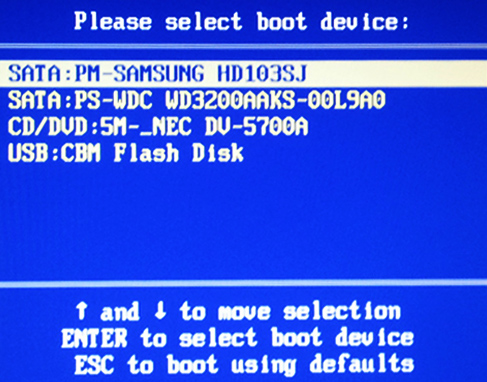
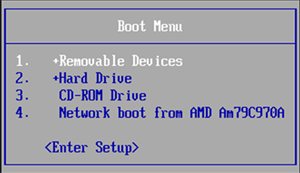
( 4 оценки, среднее 5 из 5 )
Что делать с ошибкой: «Программе установки не удалось создать новый или найти существующий системный раздел» (При установке Windows 7,8, 8.1 и 10)
При желании установки любой из современных версий операционных систем, будь это Windows 10 или Windows 7, возникают у пользователей проблемы, которые вгоняют их в ступор. Вот пример такой проблемы.
Вы вставляете диск в дисковод, или установочную флешку в USB-разъем, загружаетесь с них и видите загрузку той или иной системы. Далее появляется окошко установщика, где мы должны выбрать диск для установки Windows. Там есть некоторые параметры, которые мы могли бы использовать, но они нам сейчас ни к чему. Как только мы нажимаем кнопку «Далее», чтобы началась установка винды, происходит худшее – ошибка «Программе установки не удалось создать новый или найти существующий системный раздел».
К сожалению, этот способ, описанный чуть выше, уже не помогает, но есть другой.
Чтобы не заниматься такими бреднями, как перетыкать флешку, что-то перезапускать и т. д, есть более эффективный способ. Суть его в том, что вам нужно файлы с флешки, на котором находится Windows, перекинуть на тот диск или раздел, куда вы собирались ее устанавливать. Другими словами, мы делаем будущий системный раздел установочным диском, на который же и будем устанавливать винду. А теперь перейдем к практике.
Не удалось создать новый раздел при установке Windows 10
Установка Windows 10 на ПК очень проста. Все, что вам нужно сделать это создать загрузочный USB-диск , вставить его и следовать за мастером. При установке Windows 10 попросит вас выбрать раздел. Как правило, вы просто выбираете нужный раздел или диск из списка, а Windows выполняет остальную часть задания.
Однако иногда Windows может показать вам сообщение об ошибке: «Нам не удалось создать новый или найти существующий раздел«. Эта ошибка может возникнуть по ряду причин, даже на отлично функционирующих SSD и жестких дисках. В этом руководстве мы разберем, как исправить, что делать и как решить эту ошибку в Windows 10.
1. Отсоедините дополнительные диски
В настоящее время очень часто используется SSD диски для установки и работы Windows и обычный жесткий диск для хранения данных. При использовании нескольких жестких дисков, нужно отключить все жесткие диски, кроме основного жесткого диска, на котором вы устанавливаете Windows. После отключения всех других жестких дисков попробуйте снова установить Windows и посмотреть, можете ли вы продолжить установку.
Источник: vkspy.info
Исправлено: не удалось создать новый раздел или найти существующий.
Windows 10 определенно стоила обновления, так как это одна из лучших операционных систем Windows за то время, когда вы принимаете во внимание все, в том числе эпоху, в которой она была выпущена, ее простоту и разнообразие функций, которые она предлагает. своим пользователям.
Однако установка или обновление вашей предыдущей версии ОС Windows была трудной для многих пользователей, и некоторые из них были даже вынуждены перейти на пять просто из-за того, что они не могли чтобы избавиться от единственного сообщения об ошибке, появляющегося на экране. Мы создали статью об одной из проблем, с которыми вы можете столкнуться, поэтому, пожалуйста, прочтите!
Ошибка установки Windows 10 «Не удалось создать новый раздел»?
Это конкретное сообщение об ошибке обычно появляется, когда пользователи пытаются установить Windows 10 с загрузочного DVD-диска или USB-накопителя, и он замораживает процесс еще до его запуска. Это также может произойти, если вы хотите обновить свою предыдущую версию Windows до Windows 10, и это уже давно вызывало сбои у многих пользователей.

К счастью, решение этой проблемы не невозможно найти, но вам, возможно, придется опробовать множество различных методов, прежде чем вы сможете получить избавиться от проблемы. Ознакомьтесь с приведенными ниже инструкциями, чтобы начать работу.
Решение 1. Использование «diskpart» для создания нового раздела
Если мастеру обновления Windows 10 не удалось создать новый раздел на жестком диске, где Windows 10 может быть установлена в качестве дополнительной операционной системы, возможно, вам придется сделать это самостоятельно с помощью командной строки. Процесс прост для понимания, и он должен легко решить вашу проблему.
Примечание : прежде чем мы начнем этот процесс, убедитесь, что у вас нет SD-карт. подключен к вашему ПК. Мы должны предупредить вас, что этот процесс удалит все файлы с вашего жесткого диска, поэтому, если вы планируете его использовать, обязательно заранее создайте резервную копию. Чтобы запустить diskpart, выполните следующие действия:
- Запустите установку Windows 10 с загрузочного USB или DVD.
- Если вы получили сообщение «Мы не смогли создать сообщение об ошибке нового раздела », закройте программу установки и нажмите кнопку« Восстановить ».
- Выберите« Дополнительные инструменты », а затем выберите« Командная строка ».

- Когда откроется командная строка, введите« start diskpart ». Убедитесь, что вы нажали Enter после команды, чтобы запустить ее.

- Теперь введите список дисков. Вы должны увидеть список всех жестких дисков, подключенных к вашему компьютеру.
- Найдите номер, который представляет ваш жесткий диск, и введите выберите диск 0 (мы использовали 0 в качестве примера, поэтому не забудьте заменить 0 с номером, который соответствует вашему жесткому диску).
- Введите следующие строки и нажимайте Enter после каждой строки:
disk 0 create partition primary
формат диска 0 fs = ntfs quick
диск 0 назначить

8. Введите exit, чтобы закрыть командную строку.
9. Снова запустите процесс установки.
Примечание. Если ваш компьютер не может загрузиться с загрузочного диска USB или DVD, вы можете необходимо настроить параметры загрузки, чтобы отключить определенные функции безопасности, которые не позволяют вашему компьютеру загружаться с чего-либо еще, кроме диска с установленной на нем Windows. Если эта проблема возникает у вас, следуйте приведенным ниже инструкциям, чтобы исправить это.
- Включите компьютер и сразу же нажимайте клавишу F10 несколько раз, примерно раз в секунду, пока не установится программа настройки компьютера. Откроется служебная программа.
- С помощью клавиши со стрелкой вправо выберите меню «Безопасность», с помощью клавиши со стрелкой вниз выберите «Конфигурация безопасной загрузки» и нажмите Enter.

- Перед тем, как вы сможете использовать это меню, появится предупреждение. Нажмите F10, чтобы перейти в меню конфигурации безопасной загрузки.
- Откроется меню конфигурации безопасной загрузки.
- Используйте клавишу со стрелкой вниз, чтобы выбрать безопасную загрузку, и используйте стрелку вправо. , чтобы изменить настройку на «Отключить».
- Используйте клавишу со стрелкой вниз, чтобы выбрать Legacy Support, а затем с помощью клавиши со стрелкой вправо измените настройку на Enable.
- Нажмите F10, чтобы принять изменения.

- Используйте клавишу со стрелкой влево, чтобы выбрать меню “Файл”, используйте клавишу со стрелкой вниз, чтобы выбрать Сохранить изменения и выйти, затем нажмите Enter, чтобы выбрать Да.

- Программа настройки компьютера Утилита закроется, и компьютер перезагрузится. После перезагрузки компьютера выключите его с помощью кнопки питания.
Если вы не знаете, как загрузиться с DVD или USB, вам нужно знать, какой вариант чтобы выбрать, когда откроется меню загрузки. Он спросит вас, с какого устройства вы хотите загрузить свой компьютер. Следуйте инструкциям ниже, чтобы легко загрузиться с DVD или USB.
- Нажмите кнопку питания, чтобы включить компьютер. Как только компьютер запустится, появится сообщение об изменении режима загрузки.
- Введите четырехзначный код, показанный в сообщении, затем нажмите Enter, чтобы подтвердить изменение.
Примечание : текстовое поле для кода не отображается. Это ожидаемое поведение. Когда вы вводите числа, код регистрируется без текстового поля.


- Нажмите кнопку питания, чтобы выключить компьютер, подождите несколько секунд, затем включите компьютер и сразу же нажимайте клавишу Escape несколько раз, примерно раз в секунду, пока не откроется меню запуска.
- Нажмите F9, чтобы открыть меню загрузки.
- Используйте клавишу со стрелкой вниз, чтобы выбрать устройство SATA под заголовком + CD/DVD drive, затем нажмите Enter, чтобы выбрать CD/DVD в качестве загрузочного устройства. Если вы хотите загрузиться с USB, убедитесь, что вы выбрали имя вашего USB в качестве устройства.
- Компьютер запускает Windows 8.
- Вставьте загрузочный компакт-диск или DVD-диск в привод CD/DVD. Вставьте загрузочный USB-накопитель, если вы выбрали его на предыдущих шагах.
- Нажмите кнопку питания, чтобы выключить компьютер, и подождите около 5 секунд.
- Нажмите кнопку питания еще раз, чтобы включить компьютер.
- Компьютер запускается с компакт-диска, DVD-диска или USB-накопителя.
Решение 2: Установите раздел, который вы хотите установить Windows, в качестве основного.
Если вы получаете это конкретное сообщение об ошибке при попытке установить Windows 10 на свой компьютер, вам может потребоваться установить раздел по вашему выбору в качестве основного на вашем компьютере. Это также достигается с помощью инструмента diskpart в командной строке.
- Запустите установку Windows 10 с помощью загрузочного USB или DVD.
- Если вы получите сообщение «Мы не удалось создать новый раздел », закройте программу установки и нажмите кнопку« Восстановить ».
- Выберите« Дополнительные инструменты », а затем выберите« Командная строка ».

- Когда откроется командная строка, введите «start diskpart». Убедитесь, что вы нажали Enter после команды, чтобы запустить ее.
- Введите «list disk».

- Вы должны увидеть список доступных жестких дисков. Найдите свой жесткий диск и введите выберите диск 0. В нашем примере мы использовали диск 0, поэтому не забудьте заменить 0 числом, которое представляет ваш жесткий диск.
- Введите «список разделов».

- Появится список доступных разделов. Найдите раздел, на котором вы хотите установить Windows 10, и введите select partition 1. Не забудьте заменить 1 числом, соответствующим вашему разделу.
- Введите «active».
- Введите «exit» и нажмите Enter, чтобы выйти из командной строки.
Решение 3. Отключите от компьютера все устройства хранения и периферийные устройства
Когда вы столкнулись с этим сообщением об ошибке, это, вероятно, связано с подключением некоторых периферийных устройств, таких как внешний жесткий диск, SSD, флэш-накопитель USB/флэш-накопитель или SD-карта. Просто извлеките и отключите все внешние накопители от USB-порта. Если вы используете USB-накопитель с установочными файлами для установки ОС, повторно подключите только загрузочный USB-накопитель и начните заново.
Чтобы прояснить это, оставьте только то устройство, которое необходимо для процесса установки, поскольку другие устройства могут вызвать проблемы несовместимости с вашим компьютером.
Примечание . Многие пользователи сообщали об ошибке «Нам не удалось создать новый раздел» при попытке установить Windows 10 на SSD. По словам пользователей, для решения этой проблемы вам придется отключить все остальные жесткие диски и оставить подключенным только ваш SSD-накопитель.
В качестве альтернативы вы можете попробовать отключить все другие жесткие диски, кроме вашего SSD из BIOS. После того, как вы отключили или отключили все остальные диски, установщик должен распознать SSD. Теперь все, что вам нужно сделать, это удалить все разделы на твердотельном накопителе, и Windows 10 должна установиться без каких-либо проблем.
Решение 4. Используйте запоминающее устройство USB 2.0
Пользователи сообщают, что им трудно установить Windows с устройств USB 3.0, хотя их компьютеры поддерживают это по умолчанию. Однако использование флэш-накопителя USB 2.0, похоже, решило проблему для них, что могло означать, что вам нужно приобрести другой USB-накопитель.
Обычно ваш BIOS не поддерживает USB 2.0, а не ваш компьютер. Материнские платы, поддерживающие USB 3.0 без установленных драйверов, встречаются редко, независимо от того, насколько они новые.
Источник: techscreen.ru